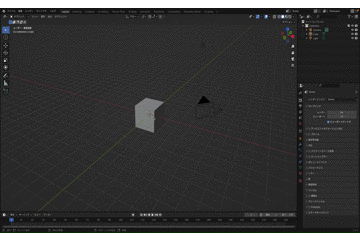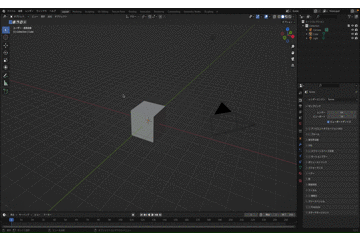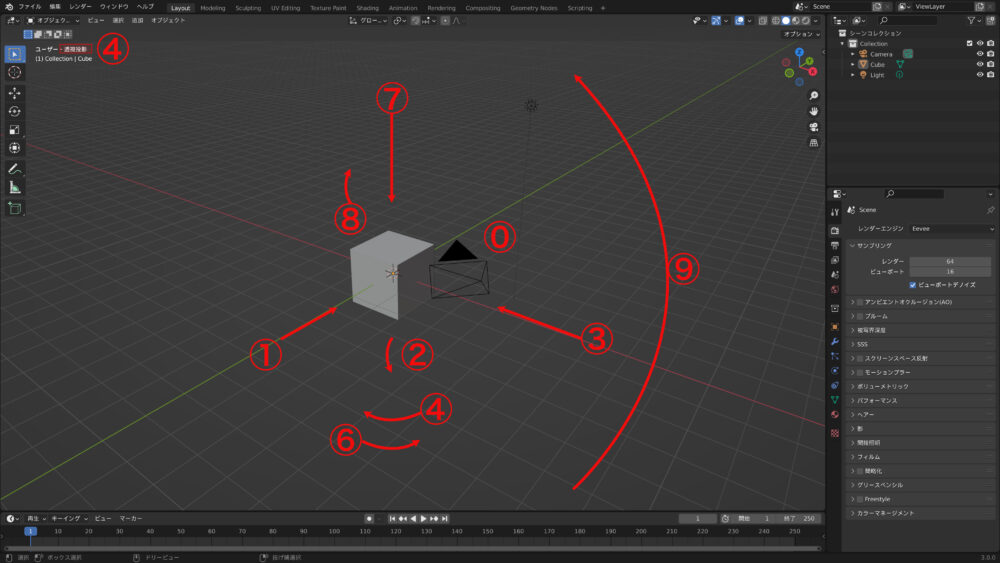おはこんばんちは、chan14です。
Blender使い方入門の第2弾ということで3DCG制作の基本的な画面操作ついてMacとWindowsの両方の方法を紹介します。
この使い方入門は3回に分けて記事公開をします。
- 基本の「き」:画面構成と3DCG制作の流れ
- 基本の「ほ」:Blenderの基本的な画面操作(当記事)
- 基本の「ん」:超基本的な操作方法
動画でも同じ内容を解説しています。
机のモデリング、マテリアル設定、書き出しが出来るようになります。
まだBlenderをインストールしていない方はこちらでインストール、日本語化の手順を紹介しています。
こちらの記事は初心者の方が見てくれている事を前提に分かりやすく書いています。
まずは実際に触りながら、画面がどのように動くか確認していくといいでしょう。
目次
Blenderの基本操作
理解出来なくても大丈夫です、私は最初さっぱり分かりませんでしたが、現在それなりに楽しめています。
という事で、実際にBlenderを触りながら基本操作を覚えていきましょう。
3Dビューポートの視点変更
3Dなので、あらゆる角度からの視点でオブジェクトを制作する必要があります。
まずは視点を自由自在に動かせるようにしましょう。
Mac Magic Mouse2:スクロールで視点が動きます。
通常のマウス:マウスホイールを押した状態でマウスを動かすと視点が動きます。
視点の並行移動
Mac Magic Mouse2:Shiftを押しながらスクロールで視点が並行に動きます。
通常のマウス:Shiftを押しながらマウスホイールを押した状態でマウスを動かすと視点が動きます。
ズームイン、ズームアウト
Mac Magic Mouse2:⌘を押しながらスクロールでズームイン、ズームアウト。
通常のマウス:Controlを押しながらマウスホイール操作でズームイン、ズームアウト。
テンキーでの視点操作
テンキーを使用(またはテンキーを模倣)した場合の視点操作です。
| 操作 | 動作 | 追加操作 | 動作 |
| 0 | カメラ視点のON/OFF | ||
| 1 | フロントビュー(-Yからの視点) | ⌘(またはControl)+1 | バックビュー(Yからの視点) |
| 2 | 下方向に15°回転 | ⌘(またはControl)+2 | 視点を下に並行移動 |
| 3 | ライトビュー(Xからの視点) | ⌘(またはControl)+3 | レフトビュー(-Xからの視点) |
| 4 | 左方向に15°回転 | ⌘(またはControl)+4 | 視点を左に並行移動 |
| 5 | 投影方法の切り替え | ||
| 6 | 右方向に15°回転 | ⌘(またはControl)+6 | 視点を右に並行移動 |
| 7 | トップビュー(Zからの視点) | ⌘(またはControl)+Z | ボトムビュー(ーZからの視点) |
| 8 | 上方向に15°回転 | ⌘(またはControl)+8 | 視点を上に並行移動 |
| 9 | 視点を裏側へ移動 |
まとめ
以上が基本的な視点操作でした。
実際に自分で使ってみるのが理解への近道です。
振り返りなどで、当ページを活用してもらえれば幸いです。
-

-
【Blender3.0】使い方入門!基本の「き」画面構成と制作の流れ
続きを見る
-

-
【Blender3.0】使い方入門!基本の「ん」超基本の操作方法
続きを見る